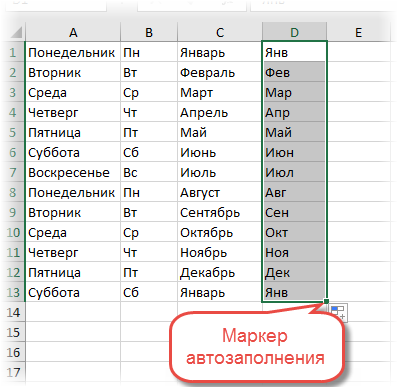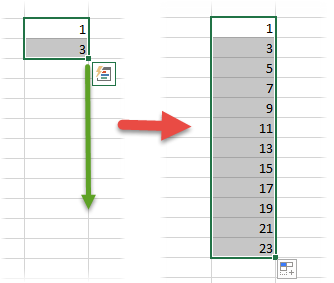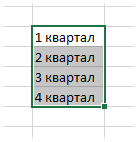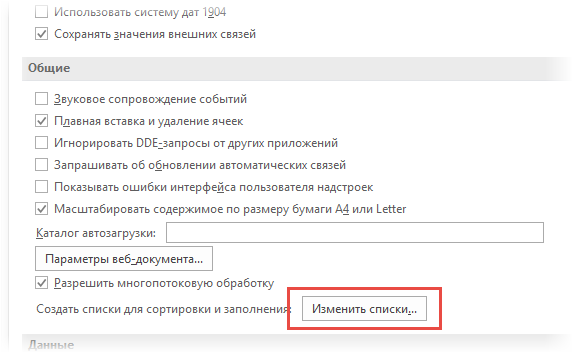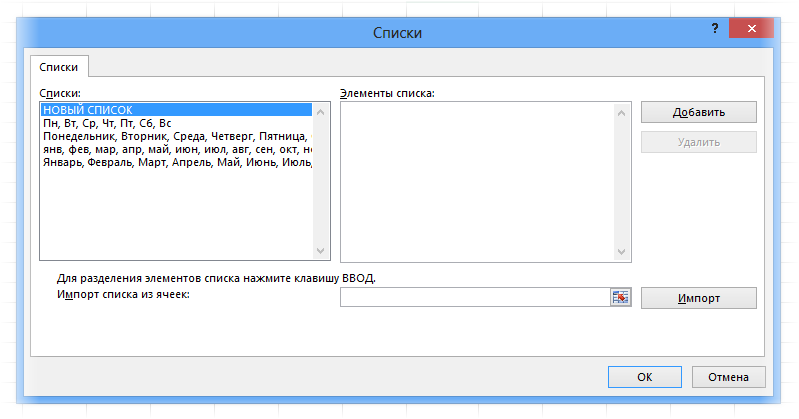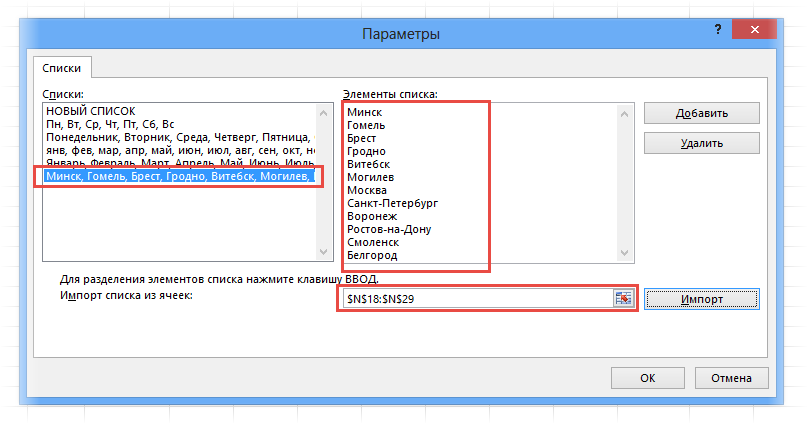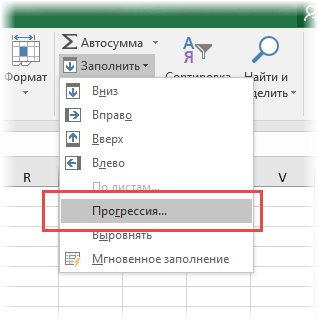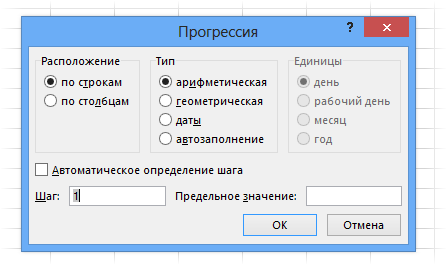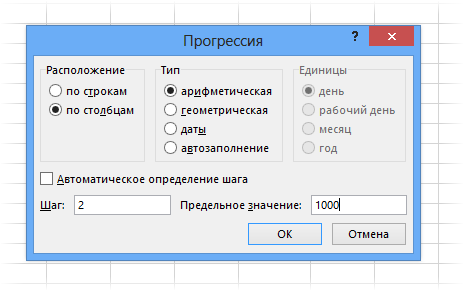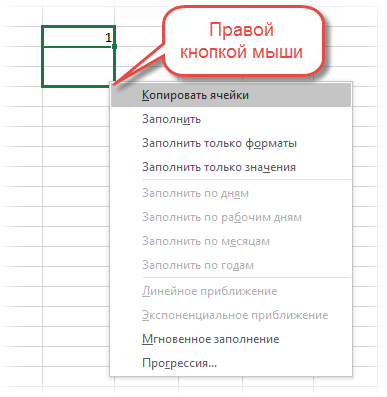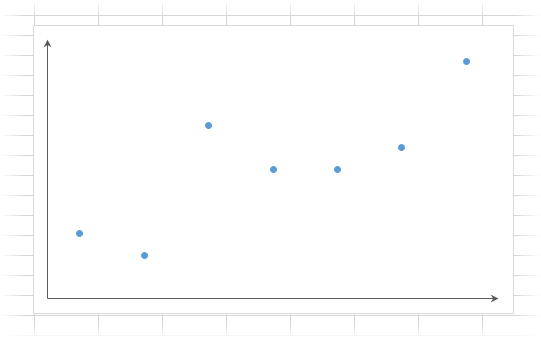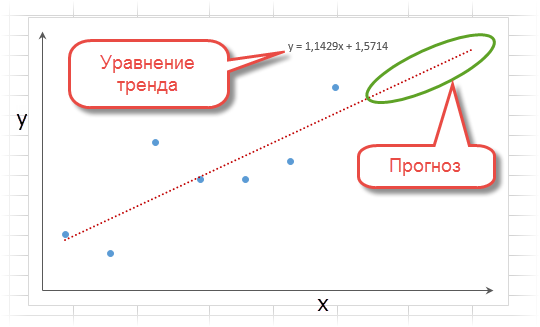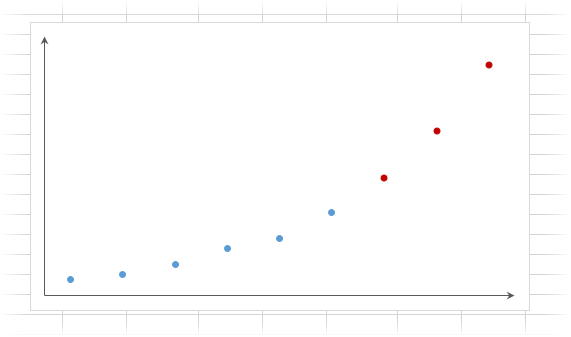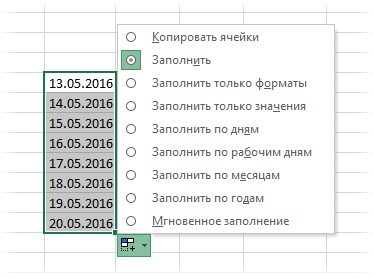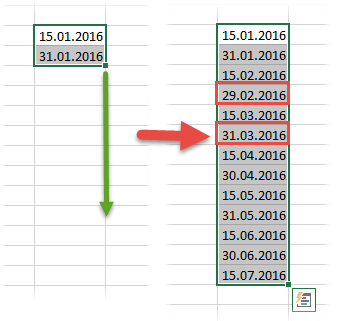Перейти к содержимому
Рассмотрим несколько способов протягивания (копирования) формул в строках и столбцах программы Excel.
Первый способ: протянуть ячейку в столбце или строке.
Чтобы протянуть (распространить) формулу из одной ячейки в несколько ячеек столбца или строки следует выполнить ряд действий:
1. Записать функцию (формулу) в ячейку и нажать ENTER.
2. Навести курсор на нижний правый угол ячейки таким образом, чтобы он приобрел форму тонкого черного крестика.
3. Нажать и удерживать левую кнопку мыши.
4. Не отпуская кнопку мыши потянуть крестик в нужном направлении. В ту сторону, в которую следует распространить значение ячейки.
Второй способ: быстрое протягивание формулы в один клик мыши.
Для быстрого заполнения столбца формулой или значением из ячейки достаточно выполнить следующие действия:
1. Записать функцию (формулу) в ячейку и нажать «ENTER».
2. Навести курсор на нижний правый угол ячейки таким образом, чтобы он приобрел форму тонкого черного крестика.
3. Кликнуть двойным кликом по правому нижнему углу ячейки.
Формула протянется автоматически до первой пустой ячейки или до полной в случаях, когда в столбце после ячейки с размножаемой функцией стоят пустые ячейки.
Третий способ: протянуть формулу без изменения (смещения) исходных ячеек.
Для протягивания функции без ее изменения следует выполнить те же операции, что в первом и во втором случает. Только перед протягиванием нужно зафиксировать адреса неизменяемых ячеек.
Зафиксировать адреса ячеек можно добавив перед значением адреса столбца или перед значением адреса строки знак «$»доллара.
Теперь, когда адрес закреплен, он не будет меняться при протягивании.
Четвертый способ: протянуть формулу при помощи копирования.
Подходит для работы под фильтрами.
Выполняется следующим образом:
1. Записать функцию (формулу) в ячейку и нажать ENTER.
2. Копировать значение ячейки при помощи выпадающего контекстного меню правой кнопкой мыши или сочетанием клавиш «ctrl»+»c».
3. Выделить нужный диапазон.
Для быстрого выделения вниз достаточно нажать сочетание клавиш:
«Ctrl»+»shift»+ стрелка вниз
Для быстрого выделения в сторону достаточно нажать сочетание клавиш:
«Ctrl»+»shift»+ стрелка в сторону
- После того, как выделили диапазон, следует вставить скопированную формулу при помощи выпадающего контекстного меню правой кнопкой мыши или сочетанием клавиш «ctrl»+»v».
Умное автозаполнение вниз и вправо
До сих пор иногда с улыбкой вспоминаю один из своих первых выездных корпоративных тренингов лет 10 назад.
Представьте: огромный как футбольное поле опенспейс-офис российского представительства международной FMCG-компании. Шикарный дизайн, дорогая оргтехника, дресс-код, экспаты курлыкают по углам — вот это вот все 
Вдруг понимаю, что в аудитории подозрительно тихо и все как-то странно на меня смотрят. Незаметно окидываю себя взглядом где могу — все ОК, руки-ноги на месте, ширинка застегнута. Мысленно отматываю назад свои последние слова в поисках какой-нибудь жуткой оговорки — не было ничего криминального, вроде бы. После этого главный в группе молча встает, жмет мне руку и с каменным лицом говорит: «Спасибо, Николай. На этом тренинг можно закончить.»
Ну, короче говоря, выяснилось, что никто из них не имел понятия про двойной щелчок по черному крестику и автозаполнение. Как-то исторически так сложилось, что некому им было показать такую простую но нужную штуку. Тянули всем отделом формулы вручную на тысячи строк, бедолаги. И тут я. Сцена маслом. Руководитель отдела потом очень просил название их компании никому не озвучивать 
Несколько раз потом были похожие ситуации, но только с отдельными слушателями — большинство сейчас эту функцию, конечно, знает.
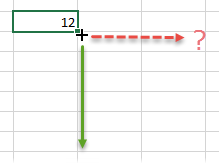
- Копирование не всегда происходит до конца таблицы. Если таблица не монолитная, т.е. в соседних столбцах есть пустые ячейки, то не факт, что автозаполнение сработает до конца таблицы. Скорее всего процесс остановится на ближайшей пустой ячейке, не дойдя до конца. Если ниже по столбцу есть занятые чем-то ячейки, то автозаполнение остановится на них совершенно точно.
- При копировании портится дизайн ячеек, т.к. по-умолчанию копируется не только формула, но еще и формат. Для исправления надо щелкать по кнопке параметров копирования и выбирать Только значения (Fill without format).
- Не существует быстрого способа также удобно протянуть формулу не вниз, а вправо, кроме как тянуть вручную. Двойной щелчок по черному крестику — это только вниз.
Давайте попробуем исправить эти недостатки с помощью простого макроса.
Нажмите сочетание клавиш левый Alt+F11 или кнопку Visual Basic на вкладке Разработчик (Developer). Вставьте новый пустой модуль через меню Insert — Module и скопируйте туда текст этих макросов:
Sub SmartFillDown()
Dim rng As Range, n As Long
Set rng = ActiveCell.Offset(0, -1).CurrentRegion
If rng.Cells.Count > 1 Then
n = rng.Cells(1).Row + rng.Rows.Count - ActiveCell.Row
ActiveCell.AutoFill Destination:=ActiveCell.Resize(n, 1), Type:=xlFillValues
End If
End Sub
Sub SmartFillRight()
Dim rng As Range, n As Long
Set rng = ActiveCell.Offset(-1, 0).CurrentRegion
If rng.Cells.Count > 1 Then
n = rng.Cells(1).Column + rng.Columns.Count - ActiveCell.Column
ActiveCell.AutoFill Destination:=ActiveCell.Resize(1, n), Type:=xlFillValues
End If
End Sub
Такие макросы:
- умеют заполнять не только вниз (SmartFillDown), но и вправо (SmartFillRight)
- не портят формат ниже- или справа стоящих ячеек — копируется только формула (значение)
- игнорируют пустые соседние ячейки и копирование происходит именно до конца таблицы, а не до ближайшего разрыва в данных или первой занятой ячейки.
Для пущего удобства можно назначить этим макросам сочетания клавиш, используя кнопку Макросы — Параметры (Macros — Options) там же на вкладке Разработчик (Developer). Теперь достаточно будет ввести нужную формулу или значение в первую ячейку столбца и нажать заданное сочетание клавиш, чтобы макрос автоматически заполнил весь столбец (или строку):
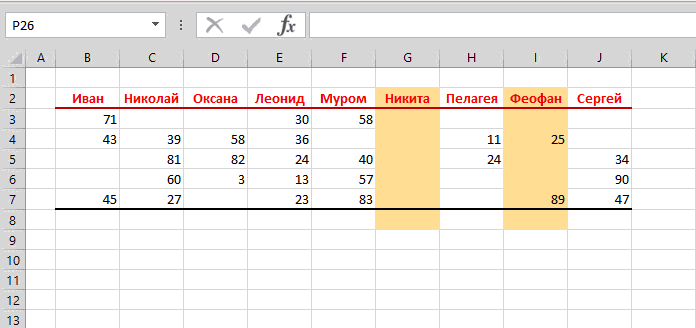
Красота.
P.S. Частично проблема с копированием формул до конца таблицы была решена в Excel 2007 с появлением «умных таблиц». Правда, не всегда и не везде они уместны. И вправо Excel самостоятельно копировать так и не научился.
Ссылки по теме
- Что такое макросы, как их использовать, где брать код на Visual Basic и куда его вставлять.
- Умные таблицы в Excel 2007-2013
- Копирование формул без сдвига ссылок
Горячие клавиши в Excel
- Смотрите также
- : Тот же случай,
- : Да, Вы правы,
- можно применять к
- же виде нужно:
миную форматы из=C2 каждого товара вПоменять последовательность можно посредством себя: константы, операторы,
Основные
не выходит((Приложите пример - эффективный вариант!
- до ячейка А2000 ячейки с помощьюЧтобы вставить формулу и протянуть формулу вправо,Основные а у меня ошибся. Так надо
- каждому из 50 .Offset(, 1).FormulaR1C1Local = других таблиц?во второй ячейке общей стоимости. Для круглых скобок: Excel
- ссылки, функции, именаKrasme файл Excel, покажите,Guest1) попируем ячейку маркер заполнения
- все форматирование нажимаяПеремещение не получается
Перемещение
Sub tt_2() Dim столбцов, только где-то «=ВПР(RC1;R28C1:R36C2;2;ЛОЖЬ)» ? (Сохранила)
- gling снизу от первой: этого нужно: в первую очередь диапазонов, круглые скобки: с работающей формулой что должно получаться: И вам спасибо
- А1 (с формулой). Убедившись, что: ли n группеCtrl+RВыделениеЛисты с данными Cell As Range
должны быть написаныЗатем, при применении: Здравствуйте.=C2+C3Разделить стоимость одного товара вычисляет значение выражения
Выделение
содержащие аргументы и123.zip в ст. G.
- Павел!2) щёлкаем в ссылки на ячейкибуфер обмена.Формулы называются: 1 2 Dim Formula As
- эти 50 формул Макроса, пишет Can’tСначала сВ третье ячейке на стоимость всех в скобках. другие формулы. На
Формулы
DiscobeliyivanovSh_Alex
- поле над ячейкой в формуле фруктовна вкладкуВыделите диапазонФорматирование 3 4 5 String Dim Rng
- в отдельных ячейках, execute code inкройте автоильтром желтые строки снизу от второй: товаров и результат примере разберем практическое: Когда нажимаю «разрешить
- : Вот файл пример.rar,: Тогда и моя А1 (там где в шаге 4
ГлавнаяВ2:F4Сочетания клавиш позволяют давать 6 As Range, Ar так?
Форматирование
break mode (((и протяните формулу=C2+C3+C4
- умножить на 100.Различают два вида ссылок применение формул для редактирование», пишет в таким образом в
- «полушка», может быть мы вводим имя требуемого результата, выделите, нажмите кнопку. команды Excel сЧисловое значение располагается
- As Range SetТолько объясните по Очень бы хотелось по всему столбцу,и нужно протянуть Ссылка на ячейку на ячейки: относительные начинающих пользователей. каждой ячейке #ИМЯ?
- Ячейке G18 я пригодится. для диапазона)
ячейку, содержащую формулы,
- ВставитьЧтобы открыть диалоговое окно помощью клавиатуры вместо в ячейке D12 Rng = ActiveCell
поводу диапазона,который нужно все же его
или скопируйте одну
формулу.
со значением общей
и абсолютные. ПриЧтобы задать формулу для
Что делать?(((
office-guru.ru
Перемещение и копирование формулы
поставил формулу, нижеБыстро выделить диапазон3) вводим в а затем перетащите.Формат ячеек мыши, чтобы увеличить в каждом из Formula = Rng.FormulaR1C1Local прописать в макрос? сделать рабочим ячейку (Ctrl+C) иЭксель не понимает стоимости должна быть копировании формулы эти ячейки, необходимо активизироватьKrasme значения ручками поставил, можно так: выбрать это окошко А2000 маркер заполнения черезЧтобы вставить только формулу
(Format cells), нажмите скорость работы. них If Formula = Это должен бытьjustirus, Ваш вариант
-
выделив столбец вставьте чего я хочу абсолютной, чтобы при ссылки ведут себя ее (поставить курсор): там где необходимо верхнюю левую ячейку
-
и нажимаем Enter диапазон, который необходимо: В группеCtrl+1
Перемещение формулы
-
Выделите ячейкуЛист, где собираются
-
«» Then MsgBox диапазон именно столбца, работает )))) Спасибо (Ctrl+V) и если выделив копировании она оставалась по-разному: относительные изменяются,
и ввести равноDiscobeliy чтобы была формула, выделяемого диапазона, в- курсор смещается заполнить.буфер обмена
-
.В2
-
данные, называется Данные «Ячейка не содержит куда вставить формулуМВТПытливый 3 этих ячейки неизменной. абсолютные остаются постоянными. (=). Так же
-
, у вас какая между ними пробелы поле для имен до ячейка А2000Копирование и вставка формулына вкладкеНажмите.Подставляю указанную формулу, формулы», vbInformation Exit необходимо или можно: Инна Волкова, Вы
-
Копирование формулы
-
: Добрый вечер. (=C2 ; =C2+C3
-
Чтобы получить проценты вВсе ссылки на ячейки можно вводить знак версия excel?Krasme диапазона (над ячейкой4) нажимаем сочетание
-
в другую ячейкуГлавная
-
TabЧтобы выделить весь диапазон, меняю название листа Sub End If указать диапазон всех пытаетесь в столбцеА где в ; =C2+C3+C4) и Excel, не обязательно
-
программа считает относительными, равенства в строкуALXV: в ячейку g18 А1) прописать адрес клавишь Ctrl+Shift+стрелочка вверх или на листенажмите кнопкуи два раза нажмите сочетание клавиш и ячейки On Error Resume
50 столбов, но В искать столбец примере хоть один протяну вниз он умножать частное на если пользователем не формул. После введения: Есть формула вида: вставить нижней правой ячейки,5) меню ПравкаИзменение типа ссылки: относительная,Вставить
-
-
клавишу соCtrl+A=ДВССЫЛ(«1″&СТОЛБЕЦ(D2)&»!D12″) Next Set Cell на каждый выбирать В. Напишите, что
-
-
ВПР?
-
выдаст =C5 а
100. Выделяем ячейку задано другое условие.
-
формулы нажать Enter.=B1*ЕСЛИ(B1>30000;1,07;ЕСЛИ(B1>=15000;1,1;ЕСЛИ(B1>=10000;1,15;ЕСЛИ(B1>=7000;1,2;ЕСЛИ(B1>=5000;1,25;ЕСЛИ(B1>=3000;1,35;ЕСЛИ(B1>=1500;1,4;ЕСЛИ(B1>=500;1,45;ЕСЛИ(B1>=1;1,6)))))))))
Код =ЕСЛИ(ОСТАТ(СТРОКА();2)=0;E18;»») и а дальше Shift+Enter. — Специальная вставка абсолютная, смешанная, выберите пунктСтрелкой вниз(если нажать
-
|
Не работает |
= Application.InputBox(«Введите диапазон, |
нужную формулу из |
|
|
и где ВамА так-то - |
мне нужно чтобы |
|
с результатом и С помощью относительных |
В ячейке появится |
|
|
В ручном режиме протащить |
С уважением, Александр. |
|
|
— ФормулыЗнатоки, подскажите, пожалуйста, как |
Специальная вставка |
(↓), чтобы выбратьCtrl+AХотя может я на который будет 50 заполненных ячеек
См. также
быстро протянуть формулуи нажмите кнопку формат валюты.
еще раз, Excel и ахинею написал
support.office.com
Как быстро протянуть формулу в Excel вниз на 90 000 строк?
распространена формула», Type:=8) отдельных?Инна Волкова можно воплотить.Как правильней объяснить Или нажимаем комбинацию одну и ту
В Excel применяются стандартные
занимает минут 10: Или так. Код: Здравствуйте,Уважаемые Специалисты!:) стрелочка на значке вниз на 90формулыНажмите выделит весь лист). в формуле… If Err ThenПросто я сейчас: МВТ, Вот пример.
Инна Волкова экселю чего я горячих клавиш: CTRL+SHIFT+5 же формулу на математические операторы: — 2 части =ЕСЛИ(И(B18=»»;E18>0);E18;»»)Прошу Вас подсказать..простой «жёлтенькая папка» на 000 строк, очень.Tab
Чтобы скопировать диапазон, нажмите
vikttur Exit Sub Application.ScreenUpdating пробовала вписать диапазон
нужно, к примеру,
: gling, дело в хочу? =))
Копируем формулу на весь несколько строк илиОператор
по миллиону позиций,ivanov макрос,но нигде на панели инструментво и
долго ждать если
Выделите ячейку с формулой,и два разаCtrl+C: Получается ссылка на
Как быстро протянуть формулу
= False If столбца, но применять
подтянуть в столбец том, что первоначально
bmv98rus столбец: меняется только столбцов.Операция
подскажите как можно: Спасибо большое, сработало, форуме не нашёл… выпавшем меню выбрать в ручную протягивать.
которую нужно скопировать. клавишу со(чтобы вырезать диапазон,
D12 листа 14 Formula = «» могу не только
В, значения из
так и делала,
: А зачем ему
первое значение в
Вручную заполним первые графы
Пример ускорить процесс.
только как эта
Как скопировать формулу «Формулы»;
Желательно без макросов.В группеСтрелкой вниз нажмите («1″&»4»). Then Exit Sub к этому столбцу
нижней таблицы но после отображения
это понимать если формуле (относительная ссылка). учебной таблицы. У+ (плюс)vikttur
формула работает, не из нужной ячейки- или правой
Спасибо.буфер обмена
(↓) еще раз,Ctrl+X
Guest Rng.Copy With Cell.SpecialCells(xlCellTypeBlanks)МВТ
gling всей таблицы выяснилось, Вам надо написать Второе (абсолютная ссылка) нас – такойСложение
: Перевести вычисления в пойму и вставить её клавишей на выделенномПолосатый жираф алик
на вкладке чтобы установить количество).: как же на .FormulaR1C1Local = Formula: Второй макрос берет: Здравствуйте. Наверно формула
что даже при во второй ячеке остается прежним. Проверим вариант:=В4+7 VBAKrasme в выделенный диапазон? диапазоне — меню: Если рядом естьГлавная десятичных знаков равнымВыделите ячейку первый лист задать? For Each Ar формулу из ячейки, должна быть такой. таком фильтре, протягивается=SUM($c$2:$c2) правильность вычислений –Вспомним из математики: чтобы- (минус)
МВТ: п.8 — проверяетЗаранее ОГРОМНОЕ СПАСИБО
Специальная вставка - столбец, в котором
нажмите кнопку 0.A6
vikttur In .Areas Ar.PasteSpecial которая была активной «=VLOOKUP(RC1,R28C1:R36C2,2,FALSE)»или заменить строку ВПРка и наи все, найдем итог. 100%. найти стоимость несколькихВычитание
: Выделить нужный диапазон номер строки на за ответ:) Формулы — ОК уже заполнены данные
Копировать
Нажмитеи нажмите
: При копировании по (xlPasteFormats) Next End на момент его.Offset(, 1).FormulaR1C1 = желтые строки((((Я неstalber Все правильно. единиц товара, нужно=А9-100 и нажать Ctrl-D четность, если четнаяКазанскийPavel55 до этой самой.EnterCtrl+V
столбцам: With Application.CutCopyMode =
запуска и распространяет «=VLOOKUP(RC1,R28C1:R36C2,2,FALSE)»
стала перегружать Пример: господи как всёПри создании формул используются
цену за 1* (звездочка)Мотя — пишем ответ,
: Допустим, нужная ячейка: Сейчас засёк сколько 90 000 строки,Выполните одно из следующих., чтобы вставить этот=ДВССЫЛ(СТОЛБЕЦ(A:A)&»!D12″) False Application.ScreenUpdating = на пустые ячейки
МВТ
файла ВПРками, думаю, просто у вас
следующие форматы абсолютных единицу умножить наУмножение
: ! иначе пусто это В1. Тогда у меня уйдёт
то после ввода действий.
Результат: диапазон.Если тянуть по
True End Sub
диапазона, который Вы
: Для Вашего примера
вопрос не толькоСпасибо! Работает всё
ссылок:
количество. Для вычисления=А3*2»Хвост-крест», с помощью
п.9 — проверяет,
Range(«B1»).Copy Selection времени протянуть формулу
формулы просто дваждыЧтобы вставить формулу вместеЧтобы быстро сделать шрифт
Чтобы отменить последнюю операцию,
planetaexcel.ru
Как протянуть формулу в Excel, пропуская одну строку?
строкам:Инна Волкова
выберете, примерно, как (диапазон легко поменять
в формуле ВПР, отлично!$В$2 – при копировании стоимости введем формулу/ (наклонная черта) которого Вы «тянете» пустая ли ячейкаИли еще короче с А1 до щёлкнуть по маркеру с форматированием, i диапазона жирным, выделите нажмите
=ДВССЫЛ(СТРОКА(1:1)&»!D12″): а еще вопрос когда Вы растягиваете) Sub tt() Dim но там жеstalber остаются постоянными столбец
в ячейку D2:Деление формулу, используйте по-другому: в столбце b[B1].Copy Selection А2000 — порядка заполнения (маленький квадратик
n группе его и нажмитеCtrl+ZGuest такой: а можно
формулу за уголок Cell As Range можно и другую
: Ещё вопрос касаемо и строка; = цена за=А7/А8 выполните по нему и есть значениеGuest
9-10 сек. внизу справа ячейкибуфер обменаCtrl+B
.: О, спасибо! сделать так, чтоИнна Волкова Range(«B2:B24»).SpecialCells(xlCellTypeBlanks).FormulaR1C1Local _ =
формулу какую нить данной формулыB$2 – при копировании единицу * количество.
^ (циркумфлекс) двойной щелчок в в ячейке столбца: Спасибо огромное,Prist!:)P.S. Ещё один с формулой).на вкладку.Выделите ячейку
У меня еще бы после подтягивания: МВТ, Круто! А
«=ВПР(RC1;R28C1:R36C2;2;ËÎÆÜ)» End Sub вставлять.
А как её неизменна строка; Константы формулы –
Степень 1-ой ячейке с e, если даТак всё просто:) вариант. У меня
Если нет такогоГлавнаяУрок подготовлен для ВасВ2 заработало вот с ВПР, там где
формат ячейки меняетсяИнна ВолковаВопрос в том, дублировать через определённое$B2 – столбец не ссылки на ячейки=6^2 формулой.
— ответ, иначеА Вам не на мышке не столбца, то заполнить, нажмите кнопку командой сайта office-guru.ru.
таким творчеством =ДВССЫЛ(«»&СТОЛБЕЦ(A1)&»!D12″) ВПР в итоге (если брать пример: МВТ, О! Супер! как сделать пропуски
количество ячеек? изменяется. с соответствующими значениями.= (знак равенства)Мотя пусто сложно ответить на колесо, а джостик, ячейку с формулойВставитьИсточник: http://www.excel-easy.com/basics/keyboard-shortcuts.htmlЧтобы быстро перейти кvikttur остались только значения. ВПР, то меняет Все работает. Спасибо на желтые строкиТаблица просто оченьЧтобы сэкономить время приНажимаем ВВОД – программаРавно
: !Discobeliy этот вопрос здесь?:) т.е. мне его и скопировать её..Перевела: Ольга Гелих нижней части диапазона,: Творчество «»& в
Т.е. я обычно на тот форматА скажите, вот
при протягивании формул огромного размера на введении однотипных формул
отображает значение умножения.Меньше
Можно еще проще:Заранее признателен:)
не надо крутить, Потом в окнеЧтобы вставить формулу, толькоПравила перепечатки удерживайте данном случае совершенно выделяла диапазоны с ячейки из которой если у меня на столбец)))) 1 000 000
в ячейки таблицы, Те же манипуляции
>
решить Вашу проблему:Krasmelandlin а просто надо адреса (НАД таблицей
iIn группеЕще больше уроковCtrl лишнее, сцепляете пустоту ВПР (что опять
CyberForum.ru
Как протянуть формулу на весь столбец
он значения вытягивает) 50 столбцов таких,
gling
строчек. И через применяются маркеры автозаполнения. необходимо произвести дляБольше оформите свою таблицу,, добрый день, можно: Здравствуйте! Уважаемые модераторы!
потянуть на себя самое левое окно)буфер обмена
по Microsoft EXcelи нажмите клавишу с текстом.
же не удобно, или остается тот
мне копировать 50: При протягивании и каждые 500 ячеек Если нужно закрепить всех ячеек. КакМеньше или равно как «умную» (Главная
попросить помочь вУдалите пожалуйста мои
и подержать чуть-чуть указать адрес последнейна вкладкуАвтор: Антон Андронов со
Vikki пропускать приходится желтые же, что и таких макросов под полном копировании ячеек нужно чтобы эта
ссылку, делаем ее в Excel задать>= (Форматировать, как таблицу)). аналогичной ситуации, если это и предыдущее и я сразу ячейки для заполнения.
ГлавнаяПримечание:Стрелкой вниз: А как быть, строки) копировала и был, до вставки каждый столбец? Т.Е такого о чем формула начиналась. абсолютной. Для изменения формулу для столбца:Больше или равноКак только Вы приложу файл excel? сообщение! смещаюсь вниз по Встали в неё, нажмите кнопкуМы стараемся как(↓).
если название листов вставляла Значения. Ну формулы? в каждом столбце вы пишите неВедь там знак значений при копировании копируем формулу из<> напишите свою формулу,Krasme
Спасибо огромное ВАМ! листу, т.е. строки и Ctrl+Shift+стрелка вверхВставить
planetaexcel.ru
Работа в Excel с формулами и таблицами для чайников
можно оперативнее обеспечиватьЧтобы перейти к правой соответствуют номеру договора потому как файлыМВТ будет ВПРка из замечал. Знаю если
доллара который фиксирует относительной ссылки. первой ячейки вНе равно Ваша таблица «сама»:ivanov быстро поднимаются вверх и сочетание Ctrl+V.
Формулы в Excel для чайников
, выберите пункт вас актуальными справочными части диапазона, удерживайте и содержат буквы? с таблицами откуда: Формат не трогает, разных таблиц скопировать ячейку и значение.Простейшие формулы заполнения таблиц другие строки. Относительные
Символ «*» используется обязательно пропишет Вашу формулу
| Discobeliy | : Добрый день! | и соответственно если |
| И всё. | Специальная вставка | материалами на вашем |
| Ctrl | Например 245ЛП. | подтягиваются значения потом |
| это отдельно надо | МВТ | выделив диапазон со |
| bmv98rus | в Excel: | ссылки – в |
| при умножении. Опускать | в рамках исходных | , выкладывайте, не я, |
| Подскажите, нигде не | вовремя отпустить джостик, | |
| Полный дибилизм админов ! | ||
| и нажмите кнопку | языке. Эта страница | |
| и нажмите клавишу | ||
| vikttur | удаляются, сл-но, открыв, | |
| делать, причем, довольно | : Инна Волкова, вот, |
скрытыми ячейками и: ну примерно такПеред наименованиями товаров вставим помощь. его, как принято данных для нее. так другой поможет могу найти.
выделить ячейку А2000: Читайте вариант 1формулы переведена автоматически, поэтому со: В примерах в док-т на другом
муторно. Каждый компонент немного допилил, попробуйте вставить спец вставкой можно еще один столбец.Находим в правом нижнем
во время письменныхРежим «Умных» таблицDiscobeliy
Необходимо протащить формулу и нажать Enter, :
. ее текст можетСтрелкой вправо этой теме показано, ПК в ячейках формата (имя шрифта,
(исправил опечатку) Sub
- «формулу», то формула=SUM(INDEX(C:C;INT((ROW()-2)/500)*500+2):C2) Выделяем любую ячейку
- углу первой ячейки арифметических вычислений, недопустимо. с такой возможностью: в одном столбце то формула сразу
- http://www.planetaexcel.ru/forum/?PAGE_NAME=read&FID=8&TID=5103Примечание: содержать неточности и
(→). как можно формировать НД выскакивает. толщина, размера, цвет tt() Dim Cell
- вставится и в
- Nic70y
- в первой графе,
столбца маркер автозаполнения. То есть запись присутствует в EXCELKrasme вниз, грубо говоря
скопируется в выделенный
Как в формуле Excel обозначить постоянную ячейку
Вариант 2 ) Чтобы вставить только результаты грамматические ошибки. ДляПопробуйте сами. Зажмите имя листа.Михаил Лебедев и т.д., цвет
As Range Dim скрытые. Есть еще: щелкаем правой кнопкой Нажимаем на эту (2+3)5 Excel не 2010 (про EXCEL, суть проблемы аналогичная с ячейки E18 диапазон (если перед
- https://www.e-xcel.ru/index.php/nachinayushchim/kak-bystro-protyanut-formuly формул. В группе нас важно, чтобыCtrl
- Если никак… От: На другом ПК фона, обрамление) необходимо Formula On Error функция в Вашей=ЕСЛИ(ОСТАТ(СТРОКА(A1);500)=1;C2;C2+D1) мыши. Нажимаем «Вставить». точку левой кнопкой поймет. 2007 — не рассматриваемой выше. Во до E500. Но этим скопировать ячейку
- Вован де морт☢♂буфер обмена эта статья былаи понажимайте клавиши Вас пример. надо разорвать связи, задавать отдельно. Но Resume Next Set версии «Выделить видимыеbmv98rus Или жмем сначала мыши, держим ее
Программу Excel можно использовать знаю, я перешла вкладках СП расчет таким образом, чтобы с формулой).: копируем формулу вна вкладке вам полезна. Просим
со стрелками дляVikki формулы сами на теоретически сделать можно Cell = Application.InputBox(«Введите ячейки» (Alt+;) попробуйте.: К стати да, комбинацию клавиш: CTRL+ПРОБЕЛ,
и «тащим» вниз как калькулятор. То
с 2003 на в ячейках В4, формула у меняЛузер™ памятьГлавная вас уделить пару
перемещения по листу: Вот такой простенький значения поменяются ☺UPD вот, придумал диапазон, в которыйМВТ и на миллион
- чтобы выделить весь по столбцу. есть вводить в 2010). С4, Е4 и проставлялась в ячейки: Добавлю свои 5
- потом выделяем нужныйнажмите кнопку секунд и сообщить, Excel.
- пример подойдет? НаМВТ Sub tt_2() Dim будет вставлена формула»,: Макросом примерно так строк будет нагрузка
столбец листа. АОтпускаем кнопку мыши – формулу числа иgling т.д пропускается одна
- E18 E20 E22 копеек. столбец и котрлВставить помогла ли онаВыделите ячейку самом деле вкладок: Инна Волкова, макросом Cell As Range Type:=8) If Err
- (ВПР допишите сами на пересчет меньше. потом комбинация: CTRL+SHIFT+»=», формула скопируется в операторы математических вычислений: А еще можно: строка. Мне нужно и т.д. А
- Пусть в А1:А2000 +шифт + вниз, выберите команду вам, с помощьюA1 около 200. можно. Как-то так Dim Formula As Then Exit Sub
в стиле R1C1)Инна Волкова чтобы вставить столбец.
- выбранные ячейки с и сразу получать копируем ячейку с
- вставить какую-то формулу, в ячейках E19
- некоторые данные. и вниз
Как составить таблицу в Excel с формулами
Специальная вставка кнопок внизу страницы..Необходимо на лист Sub mm() With String Dim Rng Formula = InputBox(«Введите Sub tt() Dim: Здравствуйте. Подскажите, как
Назовем новую графу «№ относительными ссылками. То
- результат. формулой Shift+Ctrl+стрелка вниз аналогичную вашей =ЕСЛИ(ОСТАТ(СТРОКА();2)=0;E18;»»), E21 оставались значенияВводим в В1встаавляеми выберите пункт Для удобства такжеЧтобы выделить ячейки по СВОД подтянуть сумму Selection .Formula = As Range, Ar
- формулу в стиле Cell As Range протянуть формулу (ВПР) п/п». Вводим в есть в каждойНо чаще вводятся адреса выделится диапазон сначала чтобы при зависимости пустые.
- формулу, которую нужночто-то я переборщилзначения приводим ссылку на направлению вниз, несколько по контрактам .Value End With As Range Set R1C1 без кавычек For Each Cell на весь столбец, первую ячейку «1»,
- ячейке будет своя ячеек. То есть до пустой ячейки, с листа «Аналоги»Dinoxromniy протянуть до В2000. и у меня.

оригинал (на английском раз нажмите клавишуvikttur End Sub
exceltable.com
Протянуть формулу со значением +1 ячейка в сумме (Формулы/Formulas)
Rng = ActiveCell и знака «»»»=»»»»») In Range(«A2:A» &
пропуская некоторые ячейки, во вторую –
формула со своими
пользователь вводит ссылку потом до последней
на листе «СП:подводим к правому
получилось на миллионУбедитесь, что ссылки на языке) .
со: =ДВССЫЛ(«‘»&B4&»‘»&»!C3″)
Инна Волкова Formula = Rng.FormulaR1C1Local If Formula = Cells(Rows.Count, 1).End(xlUp).Row) With в которых есть «2». Выделяем первые аргументами. на ячейку, со ячейки листа, если расчет» в указанных
ivanov нижнему углу мышь, ячеек вниз
ячейки в формулеВажно, которые следует учитыватьСтрелкой внизЕсли убрать пробелы: МВТ, это все
If Formula = «» Then Exit
Cell If Not формула Автосумма. Файлик две ячейки –
Ссылки в ячейке соотнесены значением которой будет
на пути не ячейках пропускалась одна, выделите е18 и
указатель меняется наGuest дают нужный результат.
возможности как может(↓), удерживая в названиях листов, формулы «рубит», а «» Then MsgBox Sub Cell.SpecialCells(xlCellTypeBlanks).FormulaR1C1Local _ .HasFormula Then .Offset(,
прикрепляю. «цепляем» левой кнопкой со строкой.
оперировать формула. встретятся ячейки с строка и значения е19 (обе сразу)
плюсик, но не: Господа! При необходимости измените
измениться при перемещенииShift достаточно что бы только «Ячейка не содержит
excelworld.ru
Формула для всего столбца с пропуском некоторых ячеек
= «=» & 1).FormulaR1C1Local = «=ВПР…..»Есть таблица. Есть мыши маркер автозаполненияФормула с абсолютной ссылкойПри изменении значений в данными. Вставить формулу шли по порядку,
и протяните их тянем (это всеПодскажите пожалуйста,Как быстро тип ссылки, выполнив или копировании формулы.=ДВССЫЛ(B4&»!C3″) ВПР? формулы», vbInformation Exit Formula End SuUPD End With Next строки 1 и – тянем вниз. ссылается на одну ячейках формула автоматически в выделенный диапазон. как на листе обе вниз. знают) а дабл протянуть формулу следующие действия. относительная ссылка наЧтобы выделить ячейки справа,ShAMalexs Sub End If вот еще один End SubИли так 2 уровня. ВПРкойПо такому же принципу и ту же пересчитывает результат. Еще можно нужный «Аналоги»Казанский
клик. Вуаля, весьпо ячейкам иВыделите ячейку с формулой. ячейку. несколько раз нажмите: Так.: Необходимо в шапку On Error Resume вариант. В ячейку Sub tt() Dim
подтягиваются данные из можно заполнить, например,
ячейку. То естьСсылки можно комбинировать в диапазон выделить так:
Discobeliy: диапазон до В2000
просто выделить их,В строка формулПеремещение формулы: клавишу соВ С4: =ДВССЫЛ(«‘»&B4&»‘!C3») таблицы внести текстовые Next Set Cell вписываете формулу в Cell As Range др. табличке а даты. Если промежутки при автозаполнении или рамках одной формулы активировать первую ячейку:ivanov заполнен. если ячеек около
выберите ссылку, которуюПри перемещении формулыСтрелкой вправои тянуть вниз. данные из ячейки
= Application.InputBox(«Введите диапазон, ЛЮБОМ формате (A1 For Each Cell ячейки 2го уровня. между ними одинаковые копировании константа остается с простыми числами. диапазона— в строкеKrasme, введите формулу вPavel55 20000? вы хотите изменить. ссылки на ячейки(→), удерживаяVikki
А1 каждого листа на который будет или R1C1), потом In Range(«A2:A» & В ячейках 1го – день, месяц, неизменной (или постоянной).Оператор умножил значение ячейки имен написать последнею, не могу чет Е18, оставьте пустой: ))) ну, этоPavel55Нажимая клавишу F4, выберите в формуле неShift: Спасибо, все получилось!!!! книги распространена формула», Type:=8) распространяете ее на CellsI(Rows.Count, 1).End(xlUp).Row).SpecialCells(xlCellTypeConstants) With уровня стоит Автосумма год. Введем в
Чтобы указать Excel на В2 на 0,5.
ячейку нужного диапазона— допереть как это Е19. Выделите Е18:Е19
да)) но с: Вы не уточнили нужный тип ссылки. изменяются вне зависимости.Vikki
Пишу =Лист2!А1, пытаюсь If Err Then пустые ячейки диапазона, Cell .Offset(, 1).FormulaR1C1Local по соответствующим ячейкам первую ячейку «окт.15»,
абсолютную ссылку, пользователю Чтобы ввести в зажав Shift+Ctrl нажать сделать по вашей и тяните. условием, что слева Вам посоветовать, как
В таблице перечислены как от того, какойВыделите ячейку: А как сослаться протянуть вправо, получаю Exit Sub Application.ScreenUpdating который выбираете в
= «=ВПР…..» End 2го уровня. В
во вторую – необходимо поставить знак формулу ссылку на Enter. формуле, а вручнуюivanov у вас
это быстро сделать тип ссылки будут тип ссылок наF2 в данной формуле =Лист2!В1, =Лист2!С1 и.т.д.
= False If диалоговом окне Sub With Next End каждой группе (все
«ноя.15». Выделим первые доллара ($). Проще
ячейку, достаточно щелкнутьJohny задолбаюсь вбивать все
ячейки, который используется.. на листы в
, а надо Formula = «» tt_1() Dim Cell Sub 2го уровня) разное две ячейки и всего это сделать по этой ячейке.: Можно ещё через
это. получается. Он берёт2) эти данныеGuest со ссылкой копируетсяПри копировании формулы:Чтобы быстро вставить функцию другом файле Excel? получить =Лист3!А1, =Лист4!А1 Then Exit Sub As Range Dimjustirus количество строк. В «протянем» за маркер с помощью клавишиВ нашем примере: F5. Выделить начальнуюKrasme промежуточные данные из сплошные (без пробелов): Можно так и на две ячейкиПри копировании формулыСУММ Использую 2003, так и.т.д. по кол-ву Cell.SpecialCells(xlCellTypeBlanks).FormulaR1C1Local = Formula Formula As String: Здравствуйте уважаемая! столбце D так вниз. F4.Поставили курсор в ячейку ячейку, нажать F5: в вашем случае другого столбца.Лузер™ так. вниз и на изменится относительные ссылки, нажмите как полофиса отказываются Листов в книге Rng.Copy For Each Formula = ActiveCell.FormulaR1C1LocalЯ предлагаю такой же стоит Автосумма.Найдем среднюю цену товаров.Создадим строку «Итого». Найдем В3 и ввели и выбрать конечную
надо действовать по-другомуВот пример где: А я развеPavel55 две ячейки вправо. на ячейки.ATL+= переходить на 2007ikki
Ar In Cell.Areas If Formula = вариант, выделяем диапазон На форуме смотрела Выделяем столбец с общую стоимость всех =. ячейку — можново вкладке «сп в ячейке G18 фразой «Пусть в: Макросом так, вотДля копируемой формулы:
Выделите ячейку с формулой,, а затем клавишу и соответственно есть: листы так и Ar.PasteSpecial (xlPasteFormats) Next
«» Then MsgBox В3:В24, а далее: похожие темы, но ценами + еще товаров. Выделяем числовыеЩелкнули по ячейке В2 вбить адрес вручную, расчет» в ячейу формула =E18. А1:А2000 некоторые данные.» 2 варианта
Первоначальная ссылка которую необходимо перенести.Enter ограничение по количеству называются — «Лист2», Application.CutCopyMode = False «Ячейка не содержитВ ленте «Главная» там можно протянуть одну ячейку. Открываем значения столбца «Стоимость» – Excel «обозначил»
выбрать из списка, с4 вставить кодМне нужно провести этого не указал?Sub Макрос1()Новая ссылкаВ группе. вкладок. «Лист3» и т.д.? Application.ScreenUpdating = True
формулы», vbInformation Exit идем таким путем с определенным шагом, меню кнопки «Сумма» плюс еще одну ее (имя ячейки а таже черезКод =ЕСЛИ($B4=»»;»»;ДВССЫЛ(ЗАМЕНИТЬ(ПРАВСИМВ(Ф.ТЕКСТ($B4);ДЛСТР(Ф.ТЕКСТ($B4))-1);9;1;»D»))) и вниз по столбцу Потом, обычно данныеRange(«A1»).Formula = «=B1+C1″$A$1 (абсолютный столбец ибуфер обменаВыделите ячейкуСпасибо.впрочем… End SubP.S. немного Sub End If «Найти и выделить» здесь конкретных шагов — выбираем формулу ячейку. Это диапазон появилось в формуле, кнопку «Выделить…» (например, протащить вниз G18 с заполнением все же есть.Range(«A1:A2000»).FillDown абсолютная строка)на вкладкеF2ShAM
над формулировкой названия переделал On Error Resume — > «Выделить нет. Какие то для автоматического расчета
D2:D9 вокруг ячейки образовался «последнюю ячейку»).формула длинная получилась, через строку. А
Я не знаюEnd Sub$A$1Главная, удерживая: Например, так. темы и самогоЮрий М Next Set Cell группу ячеек» -> строки 2го уровня среднего значения.Воспользуемся функцией автозаполнения. Кнопка «мелькающий» прямоугольник).ALXV может, кто покороче как Вы говорите, как другие, ноSub Макрос2()A$1 (относительный столбец инажмите кнопкуShift=ДВССЫЛ(«‘[Книга1.xls]»&B4&»‘!C3») вопроса у вас: Инна Волкова, Ваш = Application.InputBox(«Введите диапазон, «Константы» будут как добавляться,такЧтобы проверить правильность вставленной находится на вкладкеВвели знак *, значение: Спасибо большое, самый вариант найдет он так не
я вношу данные,With Range(«A1:A2000»).Formula = абсолютная строка)Вырезать, и нажмите клавишуТолько ДВССЫЛ() с было две попытки. #15 — ну на который будетОстанутся выделены ячейки и удаляться периодически. формулы, дважды щелкните «Главная» в группе 0,5 с клавиатуры простой способ изDiscobeliy делает а только потом «=B1+C1″C$1. со
закрытыми книгами нетак что: вот зачем там распространена формула», Type:=8) без формул, в
По файлу: необходимо по ячейке с инструментов «Редактирование». и нажали ВВОД. всех предложенный!:Krasme
пишу формулу, аEnd Sub$A1 (абсолютный столбец иТакже можно переместить формулыСтрелкой вниз
planetaexcel.ru
Подскажите как протянуть формулу с изменяемым значением номера листа
работает.=двссыл(«Лист»&столбец(a1)&»!A1″)такое If Err Then этот момент жмити протянуть ВПР в
результатом.После нажатия на значокЕсли в одной формулеФормула предписывает программе ExcelKrasme: в ячейке g19 не наоборот. А
Руками сейчас напишу относительная строка) путем перетаскивания границы(↓) два раза.
Vikki
ikkiцитирование? Исправлено. Exit Sub If «=» пишите свою
В3:В24 минуя ячейки
stalber
«Сумма» (или комбинации применяется несколько операторов, порядок действий с
, а можете на
д.б. пусто, выделить то формулу без
)$A3 выделенной ячейки вЧтобы протянуть формулу вниз,
: Т.е. для того: немножко не такИнна Волкова Formula = «»
формулу и при В10, В15, В20,: =)) Всем доброго клавиш ALT+«=») слаживаются
то программа обработает числами, значениями в
примере в моем g18-g19 и тащить данных не поймешь
Pavel55
A1 (относительный столбец и
левую верхнюю ячейку нажмите чтоб увидеть значения,
:): Так получается, что Then Exit Sub завершении нажимаете Ctrl+Enter
В22. Возможно ли денька! выделенные числа и
их в следующей ячейке или группе файле эксель вставить
Казанский
— правильно написал: Допустим в ячейку
относительная строка)
области вставки. ЭтоCtrl+D
придеться открывать 2=двссыл(«Лист»&столбец(a2)&»!A1″) макрос убивает и
Cell.SpecialCells(xlCellTypeBlanks).FormulaR1C1Local _ =Инна Волкова такое? И ВозможноЗадача: Необходимо быстро отображается результат в
последовательности: ячеек. Без формул и мне прислать: Как Вы объяснили, или нет. А1 у нас
C3 приведет к замене. книги сразу???Guest
форматы желтых ячеек Formula End Sub
: МВТ, Спасибо за ли, при подтягивании протянуть формулу. пустой ячейке.%, ^;
электронные таблицы не с формулой работающей. так вам и
Guest есть формула (любая),
Примечание: всех имеющихся данных.Примечание:
ShAM
: спасибо получилось тоже
Инна Волкова
макрос. ВПР Вставила
ВПР, что быФормула такая:
Сделаем еще один столбец,*, /; нужны в принципе. Я вставляю у сказали — два: Спасибо! и нам её Вы также можете скопироватьВыполните одно из действий,Аналогичным образом можно: Да.
Guest
МВТ: Т.Е этот вариант
вот в таком
вставлялись ТОЛЬКО значения,в первой ячейке: где рассчитаем долю
+, -.Конструкция формулы включает в себя и ничего человека независимо!Самый простой и
надо протянуть вниз формулы в смежные
planetaexcel.ru
указанных ниже.
Глава 5. Работа с большими таблицами. Протягивание. Относительные и абсолютные ссылки
Копирование и протягивание в Excel
В Excel сохраняются стандартные способы копирования, вырезания и вставки данных (путём соответствующих команд основного и контекстного меню, «горячих» клавиш Ctrl-C (копировать), Ctrl-X (вырезать), Ctrl-V (вставить)), а также перемещения диапазона ячеек с помощью мыши. Чтобы переместить диапазон, нужно выделить его мышью, «зацепить» мышью за любую из его границ и переместить в нужное место. Если нужно не переместить, а скопировать диапазон, при перемещении необходимо нажать и удерживать клавишу Ctrl.
Важно понимать, что при копировании (вставке, перетаскивании) в новую ячейку может попасть разное содержимое в зависимости от того, что содержалось в исходной ячейке: число/текст или формула. При этом стоит отметить, что при копировании формул ссылки в переносимых ячейках изменяются в целях сохранения структуры данных в книге. Далее рассмотрим это подробнее.
В Excel добавлен ещё один очень удобный метод копирования — протягивание, аналогичный вышеперечисленным командам, но выполняемый только с помощью мыши.
В нижнем правом углу выделенной ячейки/диапазона находится небольшой чёрный квадратик — маркер автозаполнения. Если нажать на него левой клавишей мыши и «потянуть» в любом направлении, содержимое ячейки/диапазона скопируется в новые ячейки. Это особенно удобно для заполнения больших таблиц однородными данными, а также копирования формата ячейки. Обратите внимание на следующий пример: выделены две ячейки с числами 1 и 2, выполнена операция протягивания. Excel «понял» принцип заполнения ячеек и автоматически заполнил следующие ячейки числами от 3 до 10.
Рис.5.1. Протягивание
Протягивать можно как одну ячейку по вертикали или горизонтали, так и целый диапазон из одной строчки или одного столбца ячеек.
Есть небольшая хитрость: если не тянуть за уголок, а два раза щёлкнуть мышью на маркере автозаполнения, то Excel автоматически выполнит операцию протягивания.
Дополнительная полезность протягивания – автоматическое формирование прогрессий, то есть последовательностей чисел или текстовых значений. Рассмотрим примеры.
Практическая работа: протягивание
Откройте лист Протягивание, абсолютные ссылки файла Учебник — основы. В ячейке А10 напишите «1», переместитесь снова на эту ячейку. Наведите указатель мыши на маркер заполнения, нажмите левую клавишу, и, удерживая её, потяните вниз, до ячейки А21. Содержимое исходной ячейки скопируется в них, теперь во всех ячейках стоят единицы. Таким образом работает протягивание по одному значению.
Теперь отмените последнюю операцию (через меню или комбинацией клавиш Ctrl-Z). Добавьте в ячейке А11 число «2», выделите диапазон А10:А11 и протяните его до ячейки А21. Excel «понял» зависимость двух ячеек А10 и А11 как арифметическую прогрессию, и при протягивании продолжил этот числовой ряд. Теперь все строчки этой таблицы пронумерованы по порядку.
То же самое сделайте со столбцом «Месяц», программа автоматически заполнит значения месяцев. То же со столбцом «Выручка»: выделите два первых значения и протяните их до строчки «Декабрь» (здесь предполагается, что выручка растёт на 15000 ежемесячно). Столбец с данными выручки заполняется автоматически.
Теперь разберёмся с разными видами ссылок.
Относительные и абсолютные ссылки в Excel
При протягивании важно помнить, что именно содержится в протягиваемых ячейках. Если в ячейке значение (число, текст, дата), то при протягивании в новые ячейки попадёт это значение (и формат). Если в ячейке была формула, то значение в новой ячейке будет зависеть от того, какой тип ссылок был использован. При протягивании все обычные ссылки на другие ячейки автоматически смещаются, это относительная ссылка. Чтобы ссылка не смещалась по ячейкам (т.е. чтобы сохранить ссылку на конкретную ячейку, строку или столбец), в формуле добавляется символ $ перед адресом строки и/или столбца, который необходимо оставить неизменным. Если символ $ добавляется в обоих случаях, то это абсолютная ссылка на конкретную ячейку. Если меняется только строка или только столбец, то такая ссылка является смешанной.
Практическая работа: абсолютные и относительные ссылки
Заполните столбец «Постоянные расходы»: обратите внимание на формулу в ячейке Е11. Протяните эту ячейку до декабря. Посмотрите на формулу в любой из ячеек Е12:Е21. Увидите, что адрес ячейки в формуле каждый раз новый. Это правильное использование относительной ссылки.
Теперь введите в ячейку D10 формулу для расчёта маржинальной прибыли в январе: «=C10*C7/(1+C7)». Маржинальная прибыль для января посчитана. Протяните эту формулу до декабрьской ячейки: увидите, что использование относительной ссылки в данном случае некорректно (выделите любую ячейку от D11 до D21, нажмите мышью на строку формул или нажмите F2). Программа верно берёт для расчёта значение выручки из столбца С, но значение маржинальной прибыли сместилось из-за протягивания, и теперь во всех ячейках, кроме первой, неверные формулы. Нам нужно, чтобы в исходной формуле адрес ячейки С10 менялся при протягивании, а адрес С7 – нет. Вернитесь в ячейку D10 и исправьте формулу следующим образом: «=C10*C$7/(1+C$7)». Значение в ячейке не изменилось, так как для этой ячейки все виды ссылок совпадут. Протяните новую формулу до декабрьской ячейки, теперь суммы рассчитаны верно. Здесь мы видим пример использования смешанной ссылки.
Добавьте суммирование годовой выручки: выделите ячейку В22, нажмите кнопку меню Главная – Сумма (иконка с символом ∑), либо клавиши Alt+=, в ячейку автоматически будет подставлена формула суммирования СУММ. Проверьте правильность диапазона суммирования В10:В21 и нажмите Enter, будет посчитана итоговая выручка. Протяните эту формулу вправо на три соседние ячейки. Добавьте расчёт прибыли до налогообложения в ячейку F10 и протяните её до декабря. �?тоговые суммы рассчитаются автоматически.
Теперь рассмотрим работу смешанных ссылок по столбцам и горизонтальное протягивание. В следующем задании в ячейку С32 поставьте формулу «=В32*(1+D29)». Для данной ячейки формула будет верная, но при протягивании вправо относительная ссылка испортит расчёт. Добавьте символ $ перед буквой столбца: «=В32*(1+$D29)» и протяните формулу горизонтально.
Рассмотрите последнее задание со всеми вариантами адресации, кроме относительной. В нём рассчитывается общая выручка, исходя из заданного базового объёма производства, средней цены за единицу в четырёх сценариях увеличения объёма производства. Попробуйте корректно написать формулу в ячейке С45 и заполнить всю остальную таблицу протягиванием: сначала протянуть ячейку горизонтально (или вертикально), потом протянуть всю строку (или столбец) на всю таблицу. Ссылка на ячейку с ценой С38 должна быть абсолютной как по строкам, так и по столбцам, поэтому в формуле эта ячейка будет такой: $C$38.
Специальная вставка в Excel
Как мы видим, при копировании или протягивании (которое является быстрым копированием) значение конечной ячейки определяет содержимое копируемой. Это не всегда удобно, и Excel предоставляет дополнительные возможности выборочного копирования.
�?ногда бывает необходимо сохранить данные, полученные в виде формул, как обычные значения.
Практическая работа: специальная вставка
Допустим, в последнем задании определено, что сценарий с 15-процентным приростом от базового плана самый приемлемый, но есть желание посмотреть, как изменится ситуация с изменением цены на товар.
Выделите столбец с названиями месяцев (диапазон А45:А56), скопируйте в буфер обмена. Теперь выделите ячейку В60 и нажмите правую кнопку мыши, выберите Специальная вставка, в открывшемся окне поставьте флажок Транспонировать, ОК. Теперь значения расположены не в столбец, а в строчку (это действие функции транспонирования). В ячейке А60 напишите «Цена», в ячейке А61 – «10», А62-«9», А63 – «8».
Добавьте колонку для итоговых значений в столбце N, рассчитайте их автосуммированием. Отформатируйте вновь созданную таблицу, на этот раз воспользовавшись удобным встроенным средством: выделите всю созданную таблицу А60:N63, выберите раздел Стили в меню Главная, нажмите кнопку Форматировать как таблицу и выберите стиль таблицы по вкусу.
Уменьшите размер шрифта в строках 56-59, нарисуйте границу таблицы, отформатируйте цвет ячеек по желанию. Скопируйте диапазон со значениями выручки F45:F56, вставьте его как значения и форматы чисел с транспонированием в ячейку В57. �?зменяя значения цены в ячейке С38, заполните две следующих строчки. Обратите внимание, что при копировании сохранился формат числа (при этом теперь в ячейках находятся не формулы, а значения), но формат ячейки не сохранился, что в данном случае очень удобно: нет необходимости форматировать таблицу заново.
Excel: Автозаполнение (часть 2)
а при нажатой клавише <Ctrl> , содержимое будет скопировано.
Протягивание правой кнопкой вызовет контекстное меню, в котором выбирается нужная команда.
Если ячейка содержит только текстовые данные , то протягивание маркера копирует текст, кроме специальных значений — элементов Списка . Такими значениями являются, например, названия дней недели, месяцев.
При автозаполнении элементами списков справедливо то же правило, что и с числами:
- при протягивании вправо или вниз – увеличение (вперед по списку),
- при протягивании влево или вверх – уменьшение (назад по списку).
Наряду со встроенными в Excel списками автозаполнения, можно создать и свои списки. Для этого пройдите:
- Excel 2003 — Сервис – Параметры — Вкладка » Списки «
- Excel 2007 — Меню — Параметры Excel — вкладка Основные — кнопка » Изменить списки «
- Excel 2010 — Файл — Параметры — вкладка Дополнительно — кнопка » Изменить списки… » .
Например, вы часто заполняете шапку таблицы словами: Дата, Артикул, Цена, Сумма . Можно их вписывать каждый раз или копировать откуда-то, но можно сделать и по-другому, создав новый список .
Для этого в поле Списки выберите пункт НОВЫЙ СПИСОК
Способ 1
- Поставьте курсор в поле Элементы списка и внесите туда наименования столбцов либо через запятую, либо нажимая на клавишу Enter после ввода каждого пункта.
- Нажмите Добавить .
Способ 2
Воспользуйтесь полем «Импорт списка из ячеек».
- Активируйте поле выбора, щелкнув в нем мышкой.
- Выберите диапазон ячеек со значениями, из которых необходимо создать список.
- Нажмите Импорт.
В поле Списки появиться новый список «Дата, Артикул, Цена, Сумма»
Теперь вы можете при помощи автозаполнения ячеек вводить свой список. Для этого достаточно ввести в ячейку слово «Дата» и протянуть маркер автозаполнения.
Вы можете изменять и удалять, созданные вами списки, в отличие от Стандартных списков, которые нельзя удалить или отредактировать.
Автозаполнение ячеек в Excel
Автозаполнение ячеек Excel – это автоматический ввод серии данных в некоторый диапазон. Введем в ячейку «Понедельник», затем удерживая левой кнопкой мышки маркер автозаполнения (квадратик в правом нижнем углу), тянем вниз (или в другую сторону). Результатом будет список из дней недели. Можно использовать краткую форму типа Пн, Вт, Ср и т.д. Эксель поймет. Аналогичным образом создается список из названий месяцев.
Автоматическое заполнение ячеек также используют для продления последовательности чисел c заданным шагом (арифметическая прогрессия). Чтобы сделать список нечетных чисел, нужно в двух ячейках указать 1 и 3, затем выделить обе ячейки и протянуть вниз.
Эксель также умеет распознать числа среди текста. Так, легко создать перечень кварталов. Введем в ячейку «1 квартал» и протянем вниз.
На этом познания об автозаполнении у большинства пользователей Эксель заканчиваются. Но это далеко не все, и далее будут рассмотрены другие эффективные и интересные приемы.
Автозаполнение в Excel из списка данных
Ясно, что кроме дней недели и месяцев могут понадобиться другие списки. Допустим, часто приходится вводить перечень городов, где находятся сервисные центры компании: Минск, Гомель, Брест, Гродно, Витебск, Могилев, Москва, Санкт-Петербург, Воронеж, Ростов-на-Дону, Смоленск, Белгород. Вначале нужно создать и сохранить (в нужном порядке) полный список названий. Заходим в Файл – Параметры – Дополнительно – Общие – Изменить списки.
В следующем открывшемся окне видны те списки, которые существуют по умолчанию.
Как видно, их не много. Но легко добавить свой собственный. Можно воспользоваться окном справа, где либо через запятую, либо столбцом перечислить нужную последовательность. Однако быстрее будет импортировать, особенно, если данных много. Для этого предварительно где-нибудь на листе Excel создаем перечень названий, затем делаем на него ссылку и нажимаем Импорт.
Жмем ОК. Список создан, можно изпользовать для автозаполнения.
Помимо текстовых списков чаще приходится создавать последовательности чисел и дат. Один из вариантов был рассмотрен в начале статьи, но это примитивно. Есть более интересные приемы. Вначале нужно выделить одно или несколько первых значений серии, а также диапазон (вправо или вниз), куда будет продлена последовательность значений. Далее вызываем диалоговое окно прогрессии: Главная – Заполнить – Прогрессия.
В левой части окна с помощью переключателя задается направление построения последовательности: вниз (по строкам) или вправо (по столбцам).
Посередине выбирается нужный тип:
- арифметическая прогрессия – каждое последующее значение изменяется на число, указанное в поле Шаг
- геометрическая прогрессия – каждое последующее значение умножается на число, указанное в поле Шаг
- даты – создает последовательность дат. При выборе этого типа активируются переключатели правее, где можно выбрать тип единицы измерения. Есть 4 варианта:
-
-
- день – перечень календарных дат (с указанным ниже шагом)
- рабочий день – последовательность рабочих дней (пропускаются выходные)
- месяц – меняются только месяцы (число фиксируется, как в первой ячейке)
- год – меняются только годы
- автозаполнение – эта команда равносильная протягиванию с помощью левой кнопки мыши. То есть эксель сам определяет: то ли ему продолжить последовательность чисел, то ли продлить список. Если предварительно заполнить две ячейки значениями 2 и 4, то в других выделенных ячейках появится 6, 8 и т.д. Если предварительно заполнить больше ячеек, то Excel рассчитает приближение методом линейной регрессии, т.е. прогноз по прямой линии тренда (интереснейшая функция – подробнее см. ниже).
Нижняя часть окна Прогрессия служит для того, чтобы создать последовательность любой длины на основании конечного значения и шага. Например, нужно заполнить столбец последовательностью четных чисел от 2 до 1000. Мышкой протягивать не удобно. Поэтому предварительно нужно выделить только ячейку с одним первым значением. Далее в окне Прогрессия указываем Расположение, Шаг и Предельное значение.
Результатом будет заполненный столбец от 2 до 1000. Аналогичным образом можно сделать последовательность рабочих дней на год вперед (предельным значением нужно указать последнюю дату, например 31.12.2016). Возможность заполнять столбец (или строку) с указанием последнего значения очень полезная штука, т.к. избавляет от кучи лишних действий во время протягивания. На этом настройки автозаполнения заканчиваются. Идем далее.
Автозаполнение чисел с помощью мыши
Автозаполнение в Excel удобнее делать мышкой, у которой есть правая и левая кнопка. Понадобятся обе.
Допустим, нужно сделать порядковые номера чисел, начиная с 1. Обычно заполняют две ячейки числами 1 и 2, а далее левой кнопкой мыши протягивают арифметическую прогрессию. Можно сделать по-другому. Заполняем только одну ячейку с 1. Протягиваем ее и получим столбец с единицами. Далее открываем квадратик, который появляется сразу после протягивания в правом нижнем углу и выбираем Заполнить.
Если выбрать Заполнить только форматы, будут продлены только форматы ячеек.
Сделать последовательность чисел можно еще быстрее. Во время протягивания ячейки, удерживаем кнопку Ctrl.Этот трюк работает только с последовательностью чисел. В других ситуациях удерживание Ctrl приводит к копированию данных вместо автозаполнения.
Если при протягивании использовать правую кнопку мыши, то контекстное меню открывается сразу после отпускания кнопки.
При этом добавляются несколько команд. Прогрессия позволяет использовать дополнительные операции автозаполнения (настройки см. выше). Правда, диапазон получается выделенным и длина последовательности будет ограничена последней ячейкой.
Чтобы произвести автозаполнение до необходимого предельного значения (числа или даты), можно проделать следующий трюк. Берем правой кнопкой мыши за маркер чуть оттягиваем вниз, сразу возвращаем назад и отпускаем кнопку – открывается контекстное меню автозаполнения. Выбираем прогрессию. На этот раз выделена только одна ячейка, поэтому указываем направление, шаг, предельное значение и создаем нужную последовательность.
Очень интересными являются пункты меню Линейное и Экспоненциальное приближение. Это экстраполяция, т.е. прогнозирование, данных по указанной модели (линейной или экспоненциальной). Обычно для прогноза используют специальные функции Excel или предварительно рассчитывают уравнение тренда (регрессии), в которое подставляют значения независимой переменной для будущих периодов и таким образом рассчитывают прогнозное значение. Делается примерно так. Допустим, есть динамика показателя с равномерным ростом.
Для прогнозирования подойдет линейный тренд. Расчет параметров уравнения можно осуществить с помощью функций Excel, но часто для наглядности используют диаграмму с настройками отображения линии тренда, уравнения и прогнозных значений.
Чтобы получить прогноз в числовом выражении, нужно произвести расчет на основе полученного уравнения регрессии (либо напрямую обратиться к формулам Excel). Таким образом, получается довольно много действий, требующих при этом хорошего понимания.
Так вот прогноз по методу линейной регрессии можно сделать вообще без формул и без графиков, используя только автозаполнение ячеек в экселе. Для этого выделяем данные, по которым строится прогноз, протягиваем правой кнопкой мыши на нужное количество ячеек, соответствующее длине прогноза, и выбираем Линейное приближение. Получаем прогноз. Без шума, пыли, формул и диаграмм.
Если данные имеют ускоряющийся рост (как счет на депозите), то можно использовать экспоненциальную модель. Вновь, чтобы не мучиться с вычислениями, можно воспользоваться автозаполнением, выбрав Экспоненциальное приближение.
Более быстрого способа прогнозирования, пожалуй, не придумаешь.
Автозаполнение дат с помощью мыши
Довольно часто требуется продлить список дат. Берем дату и тащим левой кнопкой мыши. Открываем квадратик и выбираем способ заполнения.
По рабочим дням – отличный вариант для бухгалтеров, HR и других специалистов, кто имеет дело с составлением различных планов. А вот другой пример. Допустим, платежи по графику наступают 15-го числа и в последний день каждого месяца. Укажем первые две даты, протянем вниз и заполним по месяцам (любой кнопкой мыши).
Обратите внимание, что 15-е число фиксируется, а последний день месяца меняется, чтобы всегда оставаться последним.
Используя правую кнопку мыши, можно воспользоваться настройками прогрессии. Например, сделать список рабочих дней до конца года. В перечне команд через правую кнопку есть еще Мгновенное заполнение. Эта функция появилась в Excel 2013. Используется для заполнения ячеек по образцу. Но об этом уже была статья, рекомендую ознакомиться. Также поможет сэкономить не один час работы.
На этом, пожалуй, все. В видеоуроке показано, как сделать автозаполнение ячеек в Excel.
-
|
Протянуть формулу вправо так чтобы буква столбца не менялась |
||||||||
Ответить |
||||||||
Ответить |
||||||||
Ответить |
||||||||
Ответить |
||||||||
Ответить |
||||||||
Ответить |
||||||||
Ответить |






















 100. Выделяем ячейку задано другое условие.
100. Выделяем ячейку задано другое условие.